Как выполнить настройку клиентов на сервере обновлений 2ГИС
Автоматическое обнаружение
Центр обновлений 2ГИС автоматически обнаружит ваш сервер обновлений, если он будет отзываться на имя 2gis-update.ваш_домен. В зависимости от того, как организована ваша сеть, для этого понадобятся различные действия.
Обратите внимание
В случае автоматического обнаружения локальный сервер обновлений участвует в выборе сервера наравне с официальными серверами обновлений 2ГИС. Клиент отправляет специальный запрос (/ver3/ping) каждому серверу и выбирает тот, который отвечает быстрее.
Если вам нужно, чтобы обновление шло только через ваш сервер (например, если вы оплачиваете трафик), воспользуйтесь ручной настройкой или настройкой через доменные политики.
Ручная настройка
Если у вас нет возможности дать серверу обновлений имя 2gis-update, вы можете использовать любое другое, но вам нужно будет прописать альтернативный сервер на всех пользовательских установках 2ГИС.
- Запустите 2ГИС
- Нажмите кнопку «Центр обновлений»
- Нажмите кнопку настройки обновлений
- Выберите «Альтернативные сервера».
- Нажмите ссылку «Добавить сервер».
- Впишите адрес вашего сервера обновлений. Адрес имеет вид: http://имя_сервера.домен/ver3.
- Нажмите кнопку Проверить. Если с настройками всё нормально и сервер работает, вы получите сообщение «Сервер обновлений версии 3»
- Нажмите кнопку OK.
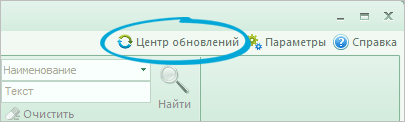
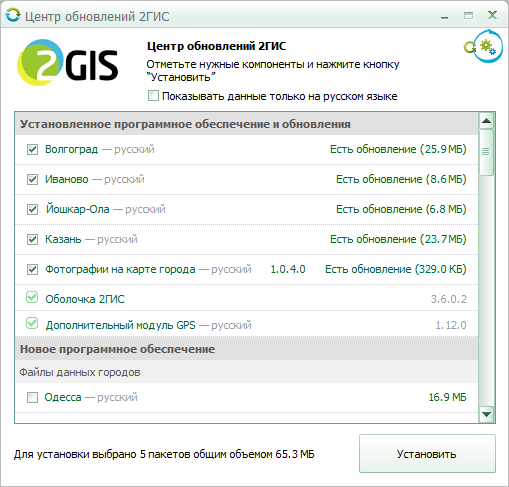
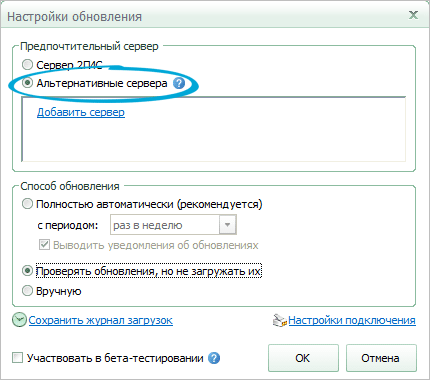
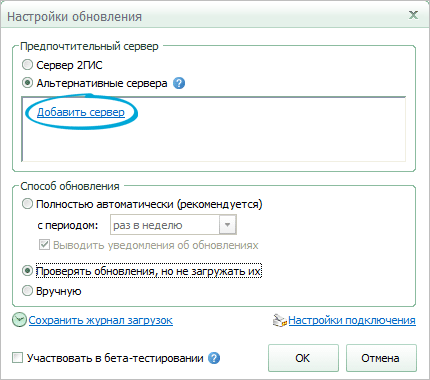
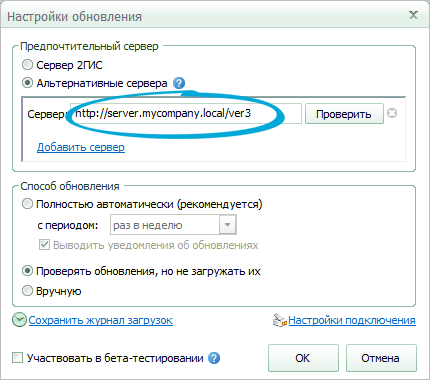
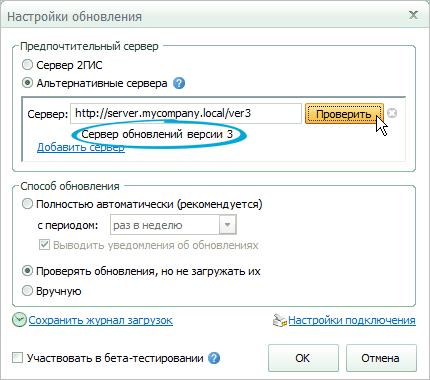
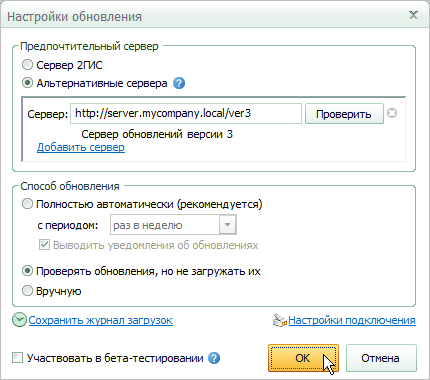
Доменные политики
Настройки обновления хранятся в реестре пользователя по следующему пути:
HKEY_CURRENT_USER\Software\DoubleGIS\GrymUpdate\Settings\Servers
В этом разделе нужно создать строковый параметр, имя которого содержит адрес вашего сервера, с пустым значением.
Также нужно установить в разделе HKEY_CURRENT_USER\Software\DoubleGIS\GrymUpdate\Settings значение параметра default_servers в false.
Пример:
Windows Registry Editor Version 5.00
[HKEY_CURRENT_USER\Software\DoubleGIS\GrymUpdate\Settings]
"default_servers"="false"
[HKEY_CURRENT_USER\Software\DoubleGIS\GrymUpdate\Settings\Servers]
"http://myserver.mycompany.local/ver3"=""
Добиться того, чтобы у каждого пользователя в реестре оказались такие настройки, можно, например, прописав импорт такого .reg-файла в logon-скрипте.
Смотрите также: